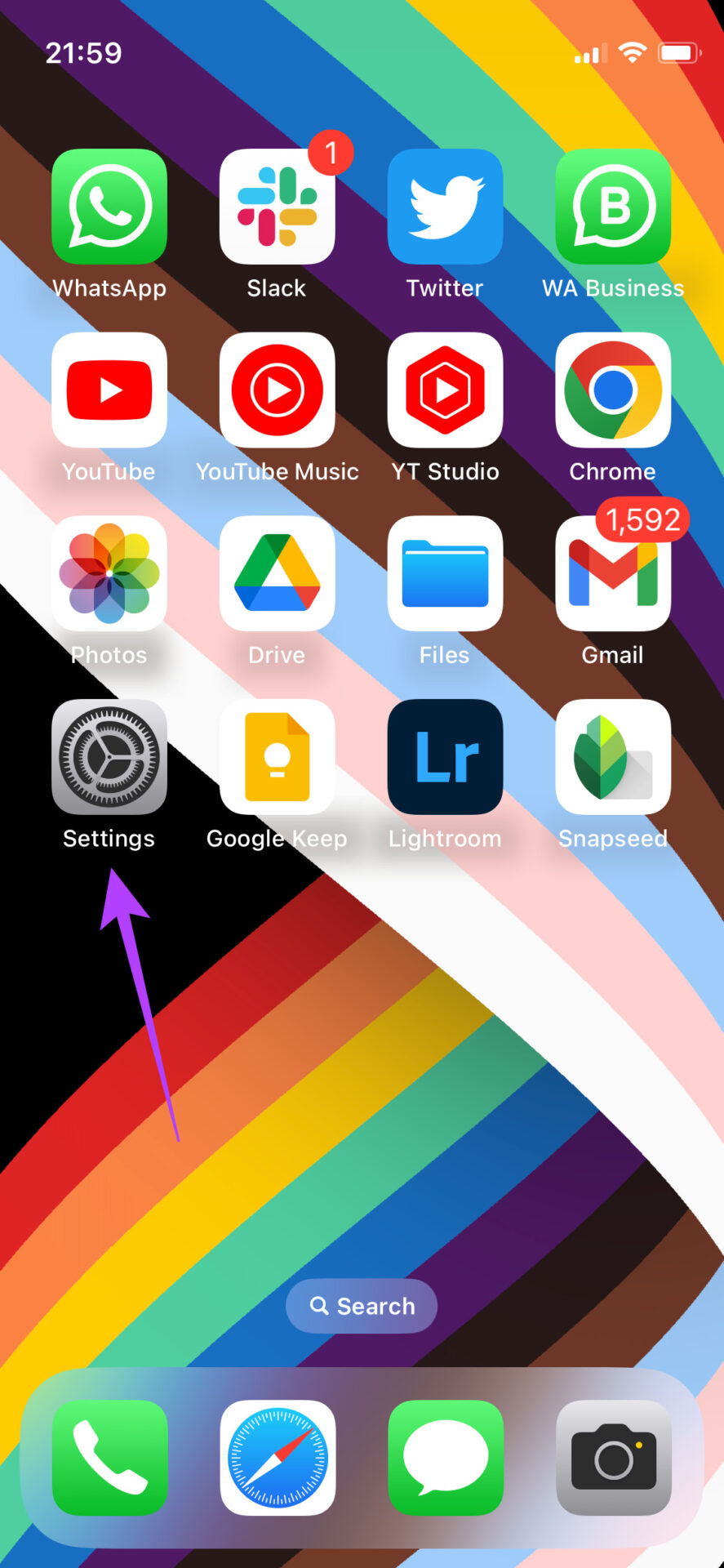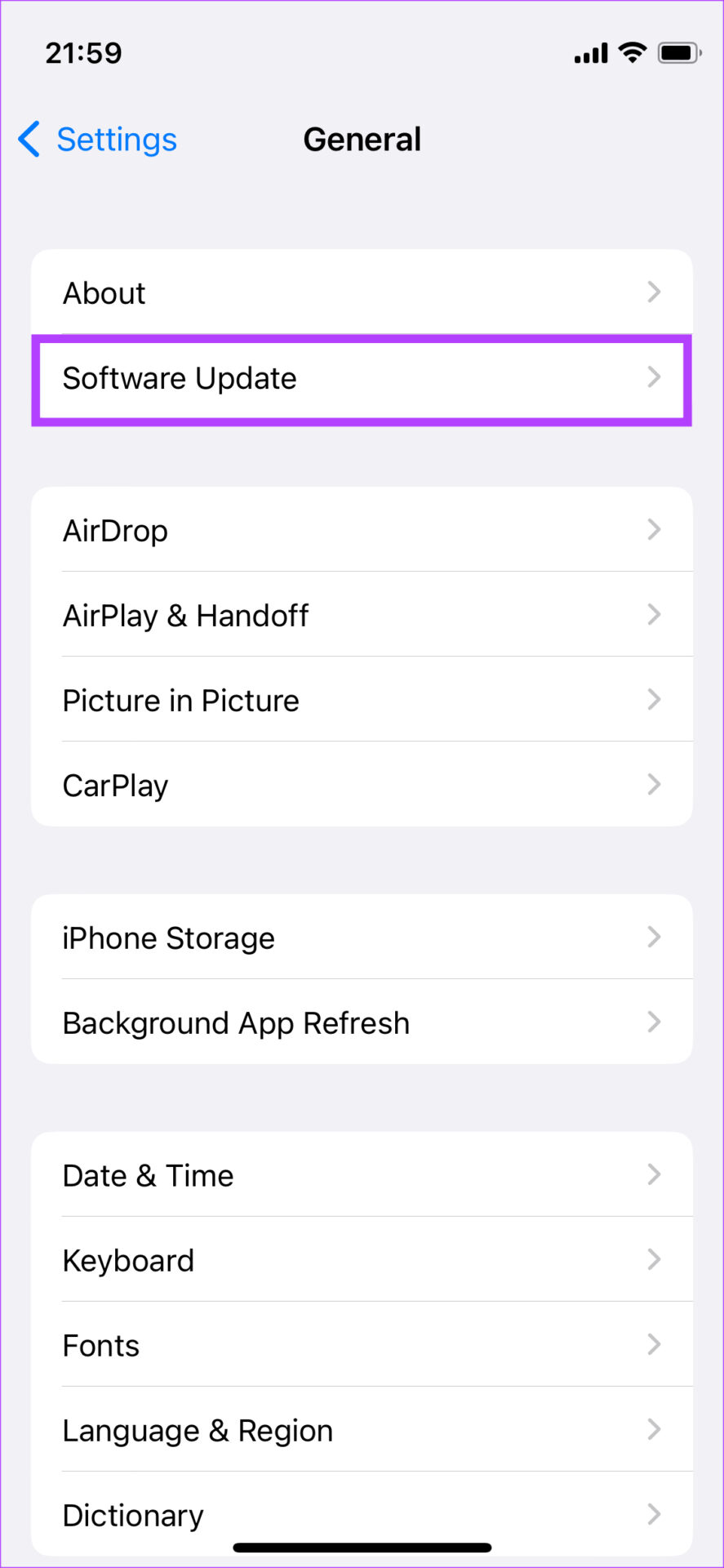Chaque année, Apple lance une nouvelle version d’iOS pour les appareils iPhone. Avec cette nouvelle version vient une pléthore de nouvelles fonctionnalités. La iOS16 arrive avec plusieurs nouvelles fonctionnalités, comme la possibilité de modifier et d’annuler l’envoi de messages dans iMessage et celle dont on parle beaucoup – la personnalisation de l’écran de verrouillage. Apple vous permet de modifier le style et la couleur de l’horloge, d’ajouter des widgets et même de créer plusieurs écrans de verrouillage pour basculer automatiquement entre eux.
Outre les changements visuels apportés à l’horloge et aux widgets, Apple a également modifié l’affichage des notifications sur l’écran de verrouillage. Avec iOS 16, vous disposez de trois options pour afficher les notifications au lieu de la manière standard dont elles apparaissent. Pour mieux organiser les notifications sur l’écran de verrouillage, afin qu’elles ne soient plus encombrées, voici comment modifier le style de notification de l’écran de verrouillage sur votre iPhone.
Mise à jour de votre iPhone vers la dernière version iOS
Cette fonctionnalité est disponible uniquement sur les iPhones exécutant iOS 16 et supérieur. Si vous utilisez une ancienne version d’iOS ou si vous avez un iPhone qui ne prend pas en charge la dernière version d’iOS (iPhone 7 ou version antérieure), vous ne pourrez pas modifier le style de notification de l’écran de verrouillage. Voici comment vous pouvez mettre à jour votre iPhone vers la dernière version d’iOS.
Notez que nous avons utilisé la version bêta publique d’iOS 16 pour les besoins de cet article.
Étape 1. Ouvrez l’application Paramètres sur votre iPhone.
Étape 2. Faites défiler vers le bas et accédez à la section Général.
Étape 3. Appuyez sur Mise à jour du logiciel.
Étape 4. Si une mise à jour logicielle est disponible, appuyez sur Télécharger et installer.
Une fois que votre iPhone exécute au moins iOS 16, vous pouvez continuer.
Comment changer le style des notifications sur l’écran de verrouillage de votre iPhone
Comme mentionné précédemment, Apple propose trois options différentes pour afficher les notifications sur l’écran de verrouillage. Voici comment changer le style selon vos préférences.
Étape 1. Ouvrez l’application Paramètres sur votre iPhone.
Étape 2. Accédez à l’onglet Notifications pour modifier la mise en page.
Étape 3. Tout en haut de l’écran, vous verrez trois options disponibles parmi lesquelles choisir – Compter, Empiler et Liste.
Passons en revue chaque option et regardons comment elles font apparaître les notifications sur l’écran de verrouillage.
Afficher en nombre
Cette option se traduira par un écran de verrouillage d’aspect minimaliste où seules les notifications comptent. Avec ce paramètre, vous ne pouvez pas voir vos notifications en attente en détail. Au lieu de cela, vous ne verrez que le nombre de notifications en attente au bas de l’écran de verrouillage. Cela rendra votre écran de verrouillage propre et ne révélera pas les détails des notifications.
Appuyez sur le nombre de notifications en bas pour afficher une pile de notifications. Si vous souhaitez masquer à nouveau les notifications, effectuez le geste de pincement sur les notifications.
Afficher en tant que pile
C’est le nouveau style d’affichage des notifications sur l’iPhone. Toutes vos notifications en attente apparaîtront comme une pile de défilement dans la partie inférieure de l’écran de verrouillage. Votre écran de verrouillage semble légèrement plus propre que la liste traditionnelle des notifications qui occupe tout l’écran de verrouillage.
Taper sur la pile la développerait et afficherait les notifications individuelles de l’application.
Afficher sous forme de liste
Si vous souhaitez que vos notifications s’affichent comme avant de mettre à jour votre iPhone, c’est l’option que vous devez choisir. C’est la manière traditionnelle d’afficher les notifications d’écran de verrouillage sur l’iPhone. Il occupe tout l’écran de verrouillage si vous avez beaucoup de notifications, mais si vous êtes à l’aise avec son fonctionnement, vous devez vous en tenir à cette option.
Vous pouvez ensuite faire défiler le déluge de notifications sur votre écran de verrouillage et trouver celle que vous recherchez.
Recevez vos notifications comme vous le souhaitez
Avec iOS 16, vous pouvez rendre l’écran de verrouillage de votre iPhone minimaliste. Heureusement, vous avez toujours la possibilité d’afficher toutes les notifications en détail sur l’écran de verrouillage. Selon la façon dont vous l’aimez, vous pouvez choisir le réglage préféré. Vous pouvez également essayer chacun des paramètres individuellement pour voir comment cela vous convient avant de décider lequel vous souhaitez vous en tenir. Cependant, tout dépend si vous recevez régulièrement des notifications. Reportez-vous à notre guide si les notifications sont retardées ou ne fonctionnent pas sur votre iPhone.